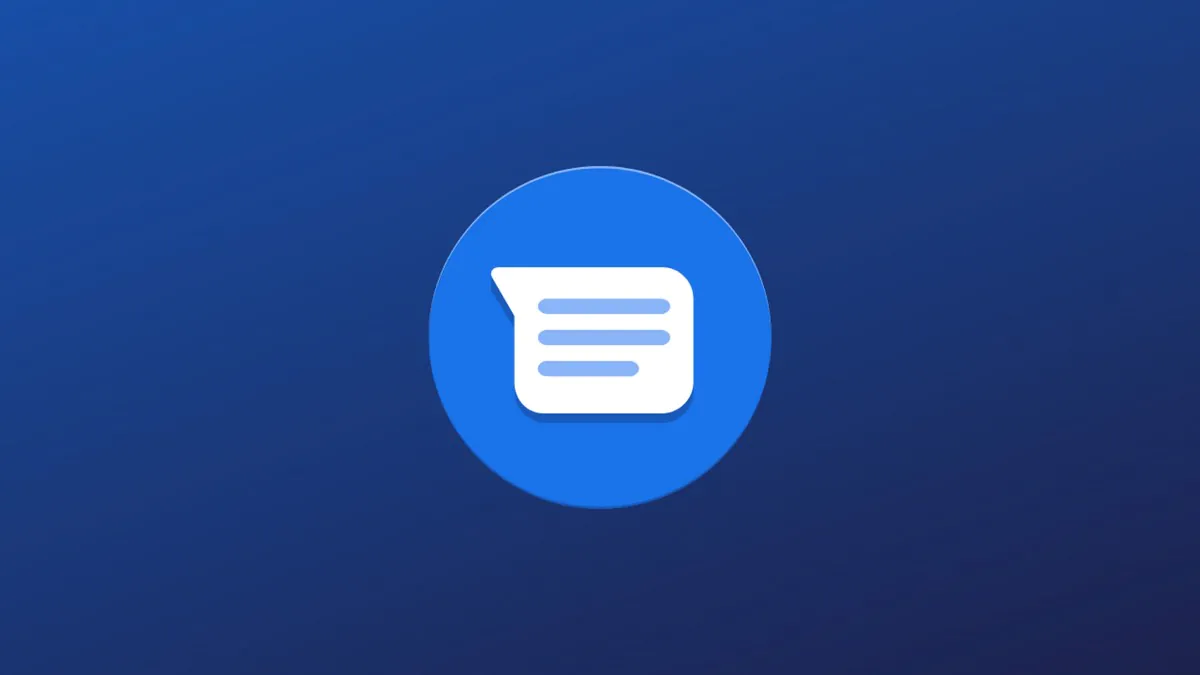
Եթե հոգնել եք ձեր սմարթֆոնի մեսենջերների քանակից, ինչպես նաև իրականում չեք վստահում Viber-ին և Telegram-ին, ապա կա օգտագործման տարբերակ. Google հաղորդագրությունները.
Եվ ահա 5 պատճառ, թե ինչու պետք է դա անել հիմա։
Հիանալի հատկանիշը, որը կարելի է գտնել նաև մեկ այլ մեսենջերում, հետաձգված հաղորդագրություններն են: Դա շատ արդյունավետ է դրսևորվում աշխատանքային նամակագրության մեջ, օրինակ՝ մի իրավիճակում, երբ ցանկանում եք հիշեցում սահմանել կամ գիտակցել, որ արդեն ոչ աշխատանքային ժամանակ է, և առավոտ դուք ինքներդ կարող եք մոռանալ, թե ինչ էիք ուզում հարցնել: Կամ կարող եք հիշեցնել ձեր նշանակալից մյուսին այն ապրանքների ցանկի մասին, որոնք պետք է գնել աշխատանքից հետո, որպեսզի չշեղվեք աշխատանքից և որպեսզի հաղորդագրությունը չկորչի օրվա նամակագրության մեջ:
Բացեք Google Messages-ը ձեր սմարթֆոնում և ընտրեք հաղորդագրության ստացողին: Պահանջվող տեքստը մուտքագրելուց հետո սեղմեք և պահեք սլաքը՝ հաղորդագրություն ուղարկելու համար: Դուք հնարավորություն կունենաք մուտքագրել հաղորդագրություն ուղարկելու ժամը և ամսաթիվը, որից հետո պետք է սեղմել «Պահպանել»: Պլանավորված հաղորդագրությունը չաթում կնշվի կապույտով:
Կարևոր մարդու հետ զրույցը չի կորչի, բայց հաղորդագրությունները կարող են կորչել, հատկապես, եթե դուք անընդհատ նամակագրում եք: Մեմերի, նորությունների հղումների, ուղարկված լուսանկարների կամ տեսանյութերի, ինչպես նաև հարյուրավոր տեքստային հաղորդագրությունների շարքում ամենակարևորները չկորցնելու համար Google Messages-ն ունի անհրաժեշտ հաղորդագրությունները աստղով նշելու հնարավորություն:
Բացեք հավելվածը ձեր սմարթֆոնի վրա և բացեք ցանկալի զրույցը: Սեղմեք և պահեք այն հաղորդագրությունը, որը ցանկանում եք նշել. վերևում կհայտնվի փոքրիկ կապույտ աստղ: Այժմ դուք կկարողանաք գտնել նշված հաղորդագրությունը երկխոսության մեջ:
Չե՞ք ուզում սահմանափակվել միայն տեքստով: Ընտրեք RCS զրույցի տարբերակները ստանդարտ SMS տարբերակների փոխարեն և հեշտությամբ փոխանակեք մուլտիմեդիա ֆայլեր:
Սկսելու համար բացեք Google Messages-ը ձեր սմարթֆոնում և հպեք հավելվածի վերևի աջ անկյունում գտնվող երեք կետանոց պատկերակին: Ընտրեք Կարգավորումներ և սեղմեք Զրույցի առանձնահատկությունները: Մուտքագրեք ձեր հաստատման համարը և սեղմեք Հաստատել: Վերջ. մի քանի րոպեից Google-ը կհաստատի ձեր համարը և հնարավորություն կտա օգտվելու ձեր սմարթֆոնի RCS chat-ի հնարավորություններից:
Յուրաքանչյուր մեսենջերի հատկապես հարմար առանձնահատկությունն այն համակարգչով բացելու հնարավորությունն է: Օրվա ընթացքում միշտ չէ, որ հարմար է գրել սմարթֆոնով, և որոշ բաներ պարզապես բաց են աշխատանքային նոութբուքում, և «ինչպես հղում կամ ֆայլ ուղարկել սմարթֆոնի հավելվածի միջոցով» հարցը կարող է մեծապես բարդացնել և դանդաղեցնել: անջատված հաղորդակցություն: Հետևաբար, հարմար վեբ ինտերֆեյսը պարզապես անհրաժեշտ է ժամանակակից մեսենջերի համար:
Ձեր բրաուզերում անցեք messages.google.com և բացեք Google Messages հավելվածը ձեր սմարթֆոնի վրա: Հպեք հավելվածի վերևի աջ անկյունում գտնվող երեք կետի պատկերակին, ընտրեք Messages Web և հպեք սկանավորելու QR կոդի պատկերակին: Սկանավորեք QR կոդը ձեր համակարգչի մոնիտորից և սեղմեք Այնքան, եթե ցանկանում եք պահպանել ձեր Google Messages մուտքն այս համակարգչում:
Նամակագրության անվտանգության կարևորությունը դժվար է գերագնահատել, նույնիսկ եթե դուք հանրային անձ չեք և նամակագրության մեջ գաղտնի տեղեկատվություն չեք փոխանցում: Ոչ ոք չի ցանկանում կորցնել իր անձնական կյանքի գաղտնիությունը, ուստի Google Messages-ում չաթերի անվտանգության համար գոյություն ունի ծայրից ծայր կոդավորման տարբերակ:
Կարևոր է հիշել, որ գաղտնագրումը կաշխատի միայն այն դեպքում, եթե այս տարբերակը միացված է հավելվածում երկու մասնակիցների համար: Դա անելու համար գնացեք ձեր սմարթֆոնի Google Messages հավելված: Կտտացրեք վերևի աջ անկյունում գտնվող երեք կետի պատկերակին, ընտրեք Կարգավորումներ, ապա Զրույցի գործառույթներ: Անջատեք «Միացնել զրույցի գործառույթները» կողքի անջատիչը միացված դիրքի վրա: Հաստատեք գործողությունը և հաստատեք ձեր հեռախոսահամարը: Այսուհետ բոլոր հաղորդագրությունները կոդավորված կլինեն, ինչպես նշված է հաղորդագրության կողքին գտնվող փոքրիկ կողպեքի պատկերակով:
Կարդացեք նաև.
Թողնել գրառում